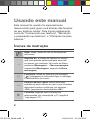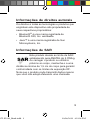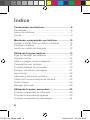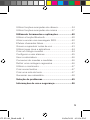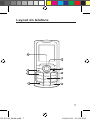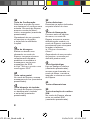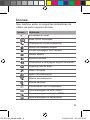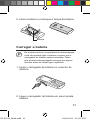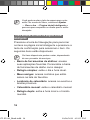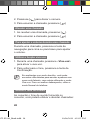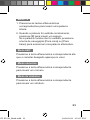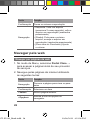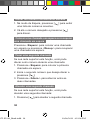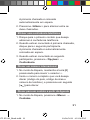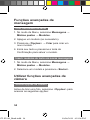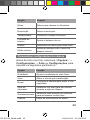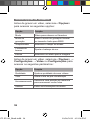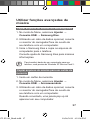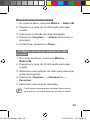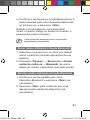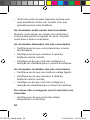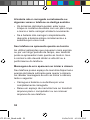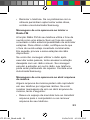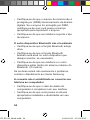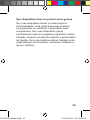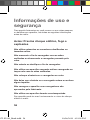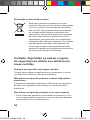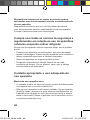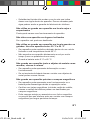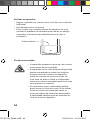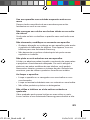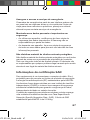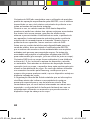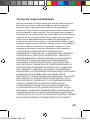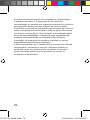GT-E2232
Manual do usuário
GT-E2230_Book.indb 2 10/18/2011 4:23:36 PM

2
Usando este manual
Este manual do usuário foi especialmente
desenvolvido para guiar você através das funções
de seu telefone celular. Para iniciar rapidamente,
consulte "Conhecendo seu telefone", "Montando
e preparando seu telefone", e "Utilizando funções
básicas."
Ícones de instrução
Nota: notas, dicas de uso ou informações
adicionais.
→
Seguido de: a ordem de opções ou menus
que você precisa selecionar para executar
um passo; por exemplo: No modo de Menu,
selecione Mensagens → Nova mensagem
(representa Mensagens, seguido de Nova
mensagem).
[ ]
Colchetes: teclas do telefone; por exemplo:
[ ] (representa a tecla para Ligar ou desligar
o telefone/Sair do menu).
< >
Sinal de menor e maior: teclas dinâmicas
exibidas na parte inferior do visor e que controlam
diferentes funções a cada tela; por exemplo :
<OK> (representa a tecla dinâmica OK).
►
Consulte: páginas com informações
relacionadas; por exemplo ► p.12 (signica
“veja página 12”).
GT-E2230_Book.indb 2 10/18/2011 4:23:36 PM

3
Informações de direitos autorais
Os direitos a todas as tecnologias e produtos que
englobam este dispositivo são propriedade de
seus respectivos proprietários:
• Bluetooth
®
é uma marca registrada de
Bluetooth SIG, Inc. worldwide.
• Java™ é uma marca registrada de Sun
Microsystems, Inc.
Informações de SAR
Este produto atende ao limite de SAR
estabelecido pela ANATEL de 2,0W/kg.
Ao carregar o produto ou utilizá-lo
próximo ao corpo, mantenha-o a uma
distância mínima de 1,5 cm do corpo para garantir
conformidade com os limites de exposição RF.
Note que o produto pode transmitir dados mesmo
que você não esteja efetuando uma chamada.
GT-E2230_Book.indb 3 10/18/2011 4:23:36 PM

4
Índice
Conhecendo seu telefone ........................................ 6
Desembale ..................................................................6
Layout do telefone.......................................................7
Ícones .......................................................................... 9
Montando e preparando seu telefone ..................10
Instalar o cartão SIM ou USIM e a bateria ...............10
Carregar a bateria ..................................................... 11
Inserir um cartão de memória ................................... 12
Utilizando funções básicas ....................................13
Ligar ou desligar seu telefone ...................................13
Acessar menus .........................................................14
Utilizar a página inicial inteligente ............................. 15
Personalizar seu telefone .........................................17
Funções básicas de chamada .................................. 19
Enviar e visualizar mensagens .................................21
Inserir texto................................................................22
Adicionar e encontrar contatos .................................24
Utilizar as funções básicas da câmera .....................25
Ouvir música .............................................................26
Navegar pela web .....................................................28
Utilizando funções avançadas ..............................29
Funções avançadas de chamada .............................29
Funções avançadas da agenda ...............................33
Funções avançadas de mensagem..........................34
GT-E2230_Book.indb 4 10/18/2011 4:23:36 PM

5
Utilizar funções avançadas de câmera .....................34
Utilizar funções avançadas de música .....................37
Utilizando ferramentas e aplicações ....................40
Utilizar a função Bluetooth ........................................40
Ativar e enviar uma mensagem SOS .......................42
Efetuar chamadas falsas ..........................................43
Gravar e reproduzir notas de voz .............................43
Utilizar jogos Java e aplicativos ................................ 44
Criar um relógio mundial ........................................... 44
Congurar e usar alarmes ........................................45
Usar a calculadora ....................................................46
Conversor de moedas e medidas .............................46
Denir uma contagem regressiva .............................46
Utilizar o cronômetro ................................................. 47
Criar novas tarefas .................................................... 47
Criar uma nota de texto ............................................47
Gerenciar seu calendário .......................................... 48
Solução de problemas ...........................................49
Informações de uso e segurança ..........................56
GT-E2230_Book.indb 5 10/18/2011 4:23:36 PM

6
Conhecendo seu
telefone
Nesta seção, aprenda mais sobre o layout, as
teclas, e os ícones de seu telefone.
Desembale
Verifique se os seguintes itens encontram-se na
sua caixa:
• Telefone celular
• Bateria modelo AB553446BU
• Carregador de bateria modelo ETA3S30BBB
• Fone de ouvido modelo EHS49AS0ME
• Manual do usuário
• Os itens fornecidos com seu telefone
podem variar, dependendo do software
e acessórios disponíveis em sua região
ou oferecidos pelo seu provedor de
serviços. Você pode obter acessórios
adicionais com seu revendedor
Samsung local.
• Os acessórios fornecidos funcionam
melhor com seu telefone
GT-E2230_Book.indb 6 10/18/2011 4:23:36 PM

7
Layout do telefone
4
1
3
2
5
6
7
8
9
GT-E2230_Book.indb 7 10/18/2011 4:23:36 PM

8
1
Tecla de Conrmação
Seleciona a opção de menu
em destaque ou conrma uma
entrada. No modo de Espera,
acessa o modo de Menu;
inicia o navegador (mantenha
pressionada).
Dependendo do seu provedor
de serviços ou da região,
a tecla pode ter diferentes
funções.
2
Tecla de discagem
Efetua ou atende uma
chamada; no modo de
Espera, recupera números
recentemente discados,
perdidos ou recebidos e
mensagens; envia uma
mensagem de SOS.
►Veja “Ativar e enviar uma
mensagem SOS”
3
Tecla caixa postal
No modo de Espera, acessa
mensagens de voz (mantenha
pressionada).
4
Tecla bloqueio do teclado
No modo de Espera, bloqueia
ou desbloqueia o teclado
e as teclas (mantenha
pressionada)
5
Teclas dinâmicas
Executam as ações indicadas
na parte inferior do visor.
6
Teclas de Navegação
Percorre entre as opções
de menu; no modo de
Espera, acessa os menus
denidos pelo usuário; no
modo de Espera, mantenha
pressionado para cima para
acender a lanterna.
►“Efetuar chamadas
falsas”
Dependendo do seu provedor
de serviços, os menus pré-
denidos podem variar.
7
Tecla ligar/desligar
Liga ou desliga o telefone
(mantenha pressionada);
encerra uma chamada; no
modo de Menu, cancela a
inserção e retorna ao modo
de Espera.
8
Teclas alfanuméricas
9
Tecla de seleção de cartões
SIM
No modo de Espera, alterna
entre os cartões SIM
(mantenha pressionada).
GT-E2230_Book.indb 8 10/18/2011 4:23:36 PM

9
Ícones
Seu telefone exibe os seguintes indicadores de
status na parte superior da tela.
Ícones Denição
Intensidade do sinal
Rede GPRS conectada
Chamada de voz em andamento
Desvio de chamada ativado
Função mensagem SOS ativada
Alarme ativado
Bluetooth ativado
Conectando a uma página segura da internet
Roaming (fora de área)
Rádio FM ligado
Rádio FM interrompido
Música em andamento
Música pausada
Sincronizado com o computador
Nova mensagem de texto (SMS)
Nova mensagem multimídia (MMS)
Nova mensagem na caixa postal
GT-E2230_Book.indb 9 10/18/2011 4:23:37 PM

10
Ícones Denição
Cartão de memória inserido
Perl Normal ativado
Perl Silencioso ativado
Nível de energia da bateria
Montando e preparando
seu telefone
Inicie conhecendo e montando seu telefone para o
seu primeiro uso.
Instalar o cartão SIM ou USIM e a
bateria
1. Remova a tampa da bateria e insira o chip.
Tampa da
bateria
Chips
GT-E2230_Book.indb 10 10/18/2011 4:23:37 PM

11
2. Insira a bateria e recoloque a tampa da bateria.
Bateria
Carregar a bateria
Se a bateria estiver completamente descarregada,
você não poderá ligar o telefone, mesmo que o
carregador de bateria esteja conectado. Deixe
que a bateria descarregada carregue por alguns
minutos antes de tentar ligar o aparelho.
1. Insira o carregador de bateria no conector do
telefone.
2. Ligue o carregador de bateria em uma tomada
elétrica.
GT-E2230_Book.indb 11 10/18/2011 4:23:37 PM

12
3. Quando a bateria estiver completamente
carregada, retire o cabo do carregador de
bateria da tomada.
Não remova a bateria antes de retirar o
carregador de bateria. Ao fazer isso, você poderá
danicar o telefone.
Para economizar energia, desconecte o
carregador de bateria quando não estiver
utilizando-o. O carregador de bateria não
possui um botão liga/desliga, então você deve
desconectar o carregador de bateria da tomada
para interromper o fornecimento de energia.
O carregador de bateria deve permanecer na
tomada enquanto estiver em uso.
Inserir um cartão de memória
Seu telefone aceita cartões de memória microSD™
ou microSDHC™ com até 8GB (dependendo do
fabricante e do tipo do cartão de memória).
• Formatar o cartão de memória em um PC pode
causar incompatibilidade com seu telefone.
Formate o cartão de memória apenas no telefone
.
• Excluir e gravar freqüentemente diminuirá o
tempo de vida do cartão de memória.
1. Remova a tampa da bateria.
2. Insira um cartão de memória com os contatos
dourados virados para cima.
GT-E2230_Book.indb 12 10/18/2011 4:23:37 PM

13
Entrada do cartão de
memória
3. Empurre o cartão para dentro do
compartimento até ele travar.
4. Insira a tampa da bateria.
Utilizando funções
básicas
Aprenda a executar operações básicas e usar as
principais funções de seu telefone.
Ligar ou desligar seu telefone
Para ligar seu telefone:
1. Mantenha a tecla [ ] pressionada.
2. Insira seu código PIN e pressione <OK> (se
necessário).
3. Quando o assistente de configuração abrir,
personalize seu telefone de acordo com suas
preferências seguindo a tela.
GT-E2230_Book.indb 13 10/18/2011 4:23:37 PM

14
Se a bateria permanecer completamente
descarregada ou fora do telefone, a data e a hora
serão reinicializadas.
Para desligar seu telefone, repita o passo 1 acima.
Acessar menus
Para acessar os menus de seu telefone:
1. No modo de Espera, pressione <Menu> para
acessar o modo de Menu.
Talvez precise pressionar a tecla de conrmação
para acessar o modo de menu dependendo do
seu país ou provedor de serviços. Ao utilizar a
Página inicial inteligente, você não consegue
utilizar a tecla de conrmação para acessar o
modo de Menu.
2. Use a tecla de navegação para ir até um menu
ou opção.
3. Pressione <Selec.> ou a tecla de Confirmação
para confirmar a opção em destaque.
4. Pressione <Voltar> para voltar um nível de
menu; pressione [ ] para retornar para o
modo de Espera.
GT-E2230_Book.indb 14 10/18/2011 4:23:37 PM

15
• Ao acessar um menu que solicite o PIN2, você
deverá inserir o código PIN2 fornecido com o
cartão SIM. Para mais detalhes, contate seu
provedor de serviço.
• A Samsung não é responsável por nenhuma
perda de senhas ou informações pessoais ou
outros danos causados por softwares ilegais.
Utilizar a página inicial inteligente
A página inicial inteligente permite você acessar
suas aplicações favoritas, contatos e os próximos
eventos ou tarefas. Você pode personalizar a
página inicial inteligente para ajustar as suas
preferências e necessidades.
Ao utilizar a Página inicial inteligente, as teclas de
navegação não operam como atalho.
Para personalizar a página inicial inteligente
1. No modo de Menu, selecione Ajustar → Visor
e luz → Página inicial inteligente.
2. Percorra para esquerda ou direita para Tela de
Espera inteligente.
3. Pressione <Editar>.
4. Selecione os itens da tela de Espera
inteligente.
5. Pressione <Opções> → Salvar → <Definir>.
GT-E2230_Book.indb 15 10/18/2011 4:23:37 PM

16
Você pode mudar a tela de espera para outro
estilo. No mode de Menu, selecione Ajustar
→ Visor e luz → Página inicial inteligente e
percorra para esquerda ou direita para o estilo
desejado.
Para acessar os itens da página inicial
inteligente
Pressione a tecla de Navegação para percorrer
os itens na página inicial inteligente e pressione a
tecla de confirmação para selecionar o item. Os
seguintes itens estão disponíveis:
Os itens disponíveis podem variar, dependendo
de seu provedor de serviços.
• Barra de ferramentas de atalhos: acessa
suas aplicações favoritas. Personalize a barra
de ferramentas de atalho como desejar.
• Relógio simples: exibe o dia e hora atual.
• Meus amigos: acessa contatos que estão
salvos na lista de favoritos.
• Lembrete do calendário: acessa os eventos e
tarefas próximos.
• Calendário mensal: exibe o calendário mensal
.
• Relógio duplo: exibe a hora local e o horário
mundial.
GT-E2230_Book.indb 16 10/18/2011 4:23:37 PM

17
Para personalizar a barra de ferramentas de
atalho
1. No modo de Menu, selecione Ajustar → Visor
e luz → Página inicial inteligente.
2. Percorra para esquerda ou direita para Tela de
Espera inteligente.
3. Pressione <Editar>.
4. Vá para Barra de ferramentas de atalhos e
pressione <Opções> → Editar atalhos.
5. Selecione um menu para trocar ou um espaço
vazio.
6. Pressione <Editar>.
7. Selecione os menus desejados.
Pressione a tecla de navegação para a direita
para acessar submenus (se necessário) →
<Salvar>.
8. Pressione <Voltar> → <Opções> → Salvar
→ <Definir>.
Personalizar seu telefone
Para denir o perl de som
Para alterar o perfil de som:
1. No modo de Menu, selecione Ajustar → Perfis.
GT-E2230_Book.indb 17 10/18/2011 4:23:37 PM

18
2. Vá até o perfil que você estiver usando.
Se você estiver usando o perl silencioso ou ofine,
você não poderá alterar o toque de chamada
.
3. Pressione <Editar> → Volume.
4. Percorra até Alerta de chamada.
5. Percorra para esquerda ou direita para ajustar
o nível de volume e pressione <Salvar>.
Para ajustar o volume durante uma chamada
Enquanto estiver em uma chamada, pressione a
tecla de Navegação para cima ou para baixo para
ajustar o volume.
Em ambientes com muito barulho, você pode
encontrar diculdades para escutar a pessoa com
quem está falando, caso esteja utilizando o modo
Viva-voz. Para um melhor desempenho, utilize o
modo Normal do telefone.
Para editar um perfil de som:
1. No modo de Menu, selecione Ajustar →
Perfis.
2. Percorra para um perfil e pressione <Editar>.
3. Ajuste as configurações conforme desejar.
Congurar atalhos de menu
1. No modo de Menu, selecione Ajustar →
Telefone → Atalhos.
GT-E2230_Book.indb 18 10/18/2011 4:23:37 PM

19
2. Selecione uma tecla para usar como atalho.
3. Selecione um menu a ser atribuído à tecla de
atalho.
Ao utilizar a Página inicial inteligente, as teclas de
navegação não operam como atalho.
Funções básicas de chamada
Mudar seu toque de telefone
1. No modo de Menu, selecione Ajustar →
Perfis.
2. Vá até o perfil que você estiver usando.
Se você estiver usando o perl silencioso ou ofine,
você não poderá alterar o toque de chamada.
4. Pressione <Editar> → Toque.
5. Selecione uma posição de memória (se
necessário).
6. Selecione um toque de chamada.
Para trocar para outro perfil, selecione-o da lista.
Para fazer uma chamada
1. No modo de Espera, digite 0, um código de
prestadora, o código de área e o número do
telefone, ou somente o número de telefone
para uma chamada local.
GT-E2230_Book.indb 19 10/18/2011 4:23:37 PM

20
2. Pressione [ ] para discar o número.
3. Para encerrar a chamada, pressione [ ].
Atender uma chamada
1. Ao receber uma chamada, pressione [ ].
2. Para encerrar a chamada, pressione [ ].
Para ajustar o volume durante uma chamada
Durante uma chamada, pressione a tecla de
navegação para cima ou para baixo para ajustar
o volume.
Utilizar a função viva-voz
1. Durante uma chamada, pressione <Viva-voz>
para ativar o viva-voz.
2. Para voltar para o fone, pressione a tecla de
Confirmação.
Em ambientes com muito barulho, você pode
encontrar diculdades para escutar a pessoa com
quem está falando, caso esteja utilizando o modo
Viva-voz. Para um melhor desempenho, utilize o
modo Normal do telefone.
Utilizar o fone de ouvido
Ao conectar o fone de ouvido fornecido no
conector, você poderá efetuar e atender chamadas:
GT-E2230_Book.indb 20 10/18/2011 4:23:37 PM
A página está carregando...
A página está carregando...
A página está carregando...
A página está carregando...
A página está carregando...
A página está carregando...
A página está carregando...
A página está carregando...
A página está carregando...
A página está carregando...
A página está carregando...
A página está carregando...
A página está carregando...
A página está carregando...
A página está carregando...
A página está carregando...
A página está carregando...
A página está carregando...
A página está carregando...
A página está carregando...
A página está carregando...
A página está carregando...
A página está carregando...
A página está carregando...
A página está carregando...
A página está carregando...
A página está carregando...
A página está carregando...
A página está carregando...
A página está carregando...
A página está carregando...
A página está carregando...
A página está carregando...
A página está carregando...
A página está carregando...
A página está carregando...
A página está carregando...
A página está carregando...
A página está carregando...
A página está carregando...
A página está carregando...
A página está carregando...
A página está carregando...
A página está carregando...
A página está carregando...
A página está carregando...
A página está carregando...
A página está carregando...
A página está carregando...
A página está carregando...
A página está carregando...
-
 1
1
-
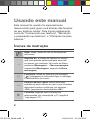 2
2
-
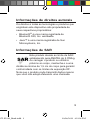 3
3
-
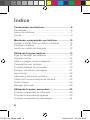 4
4
-
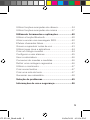 5
5
-
 6
6
-
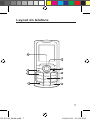 7
7
-
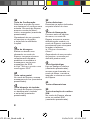 8
8
-
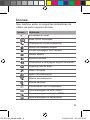 9
9
-
 10
10
-
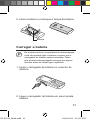 11
11
-
 12
12
-
 13
13
-
 14
14
-
 15
15
-
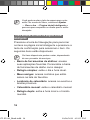 16
16
-
 17
17
-
 18
18
-
 19
19
-
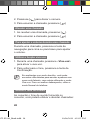 20
20
-
 21
21
-
 22
22
-
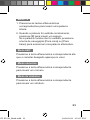 23
23
-
 24
24
-
 25
25
-
 26
26
-
 27
27
-
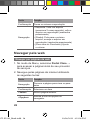 28
28
-
 29
29
-
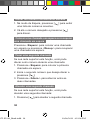 30
30
-
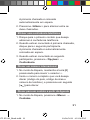 31
31
-
 32
32
-
 33
33
-
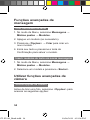 34
34
-
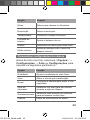 35
35
-
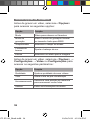 36
36
-
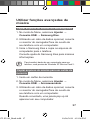 37
37
-
 38
38
-
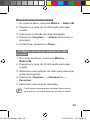 39
39
-
 40
40
-
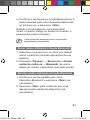 41
41
-
 42
42
-
 43
43
-
 44
44
-
 45
45
-
 46
46
-
 47
47
-
 48
48
-
 49
49
-
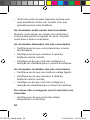 50
50
-
 51
51
-
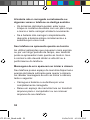 52
52
-
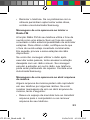 53
53
-
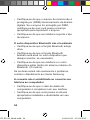 54
54
-
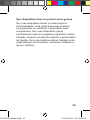 55
55
-
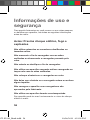 56
56
-
 57
57
-
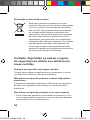 58
58
-
 59
59
-
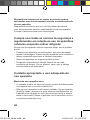 60
60
-
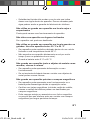 61
61
-
 62
62
-
 63
63
-
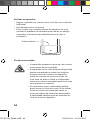 64
64
-
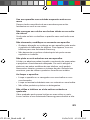 65
65
-
 66
66
-
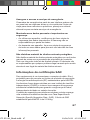 67
67
-
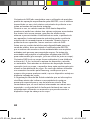 68
68
-
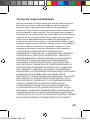 69
69
-
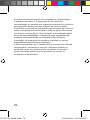 70
70
-
 71
71